Prepínanie medzi hárkami v Exceli je hračka, ale predtým, ako začnete, potrebujete vedieť niekoľko vecí. Tu je rýchly návod, ako prepínať medzi hárkami v Exceli.
Najprv otvorte excelový zošit a uistite sa, že vidíte všetky hárky, medzi ktorými chcete prepínať. Ak to chcete urobiť, kliknite na kartu „Zobraziť“ na páse s nástrojmi a potom kliknite na položku „Zobraziť hárky“ v skupine „Zobrazenia zošita“. Tým sa otvorí nová tabla na ľavej strane okna, ktorá zobrazuje všetky hárky v zošite.
Teraz, ak chcete prepínať medzi hárkami, jednoducho kliknite na hárok, na ktorý chcete prepnúť, na table vľavo. Excel sa automaticky prepne na tento hárok. Na rýchle prepínanie medzi hárkami môžete použiť aj klávesovú skratku CTRL+PgUp alebo CTRL+PgDn.
To je všetko! Len niekoľkými kliknutiami môžete jednoducho prepínať medzi hárkami v Exceli.
Práca s viacerými hárkami môže byť pre používateľov Excelu pomerne náročná, najmä ak je práce veľa. Microsoft Excel má niekoľko trikov, ktoré môžete použiť prepínať medzi excelovými hárkami . V tomto návode vysvetlíme sedem spôsobov, ako môžu ľudia prepínať medzi pracovnými hárkami v programe Microsoft Excel.
Ako prepínať medzi pracovnými hárkami v Exceli
Ak chcete prepínať medzi hárkami programu Excel, postupujte takto:
- Používanie klávesových skratiek.
- Pomocou výrezu.
- Prejdite na ľubovoľný hárok s možnosťou „Aktivovať hárok“.
- Použitie poľa s názvom.
- Pomocou dialógového okna „Prejsť na“.
- Používanie hypertextových odkazov.
- Použitie makra VBA.
1] Používanie klávesových skratiek
Ak sa chcete presúvať medzi hárkami v tom istom zošite, môžete použiť klávesové skratky Ctrl + o stránku hore a Ctrl + stránka nadol .
- Ctrl + stránka nadol klávesová skratka sa presunie doprava.
- Ctrl + Page klávesová skratka pre pohyb doľava.
2] Pomocou výrezu
Okno sledovania je skvelá funkcia v programe Microsoft Excel, ktorá používateľom umožňuje prepínať medzi pracovnými hárkami. Výrez zostáva navrchu, takže tieto bunky môžete sledovať, aj keď pracujete na inom hárku.
Postupujte podľa pokynov nižšie, ako prepínať medzi hárkami pomocou výrezu v programe Microsoft Excel:
Kliknite na bunku na hárku 1 a potom kliknite na ikonu Vzorce tab

Stlačte tlačidlo Zobraziť okno tlačidlo dovnútra Vzorec auditu skupina.
A Zobraziť okno otvorí sa dialógové okno.
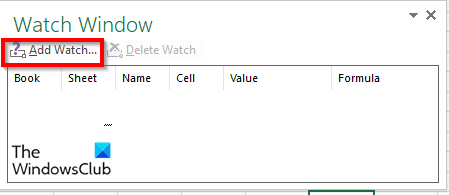
Stlačte tlačidlo Pridajte hodinky tlačidlo.
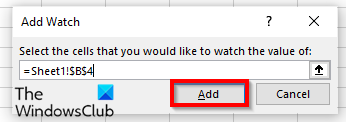
Pridá hárok a bunku do výrezu.
Kliknite Pridať .
Kliknite na Pridajte hodinky znova tlačidlo.

Zmeňte ho na hárok, do ktorého chcete prejsť, a na bunku tam.
Potom kliknite Pridať .
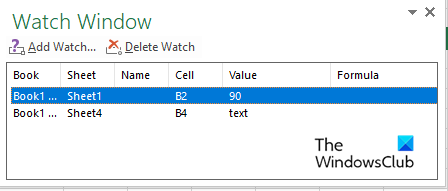
Dvojitým kliknutím na hárky prepínate medzi pracovnými hárkami.
Ak chcete odstrániť niektorý z pracovných hárkov v okne sledovania, kliknite na pracovný hárok, ktorý chcete odstrániť, a vyberte ho Odstrániť hodinky .
Jednou z výhod Watch Boxu je, že ak zošit zavriete a znova ho otvoríte neskôr, môžete pokračovať v prepínaní medzi pridanými pracovnými hárkami.
3] Prejdite na ľubovoľný hárok s možnosťou Aktivovať hárok.
Microsoft Excel má možnosť „Aktivovať hárky“, ktorá používateľom umožňuje prechádzať medzi pracovnými hárkami. Postupujte podľa pokynov nižšie a zistite, ako aktivovať hárok.
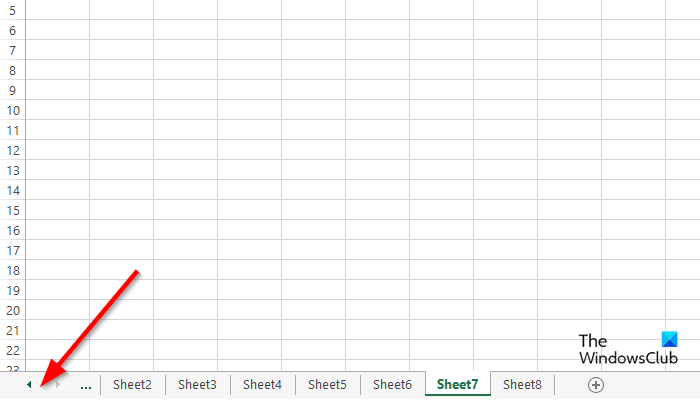
Prejdite do oblasti navigačných tlačidiel vľavo a kliknite medzi nimi pravým tlačidlom.
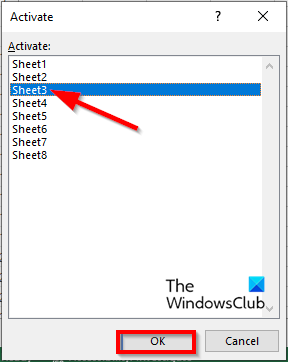
An Aktivovať hárok otvorí sa dialógové okno.
Vyberte hárok, na ktorý chcete prepnúť, a kliknite Dobre .
4] Pomocou poľa s názvom
Môžeme použiť pole „Názov“ v ľavom hornom rohu tabuľky v Exceli. Pri používaní poľa s názvom postupujte podľa pokynov nižšie:
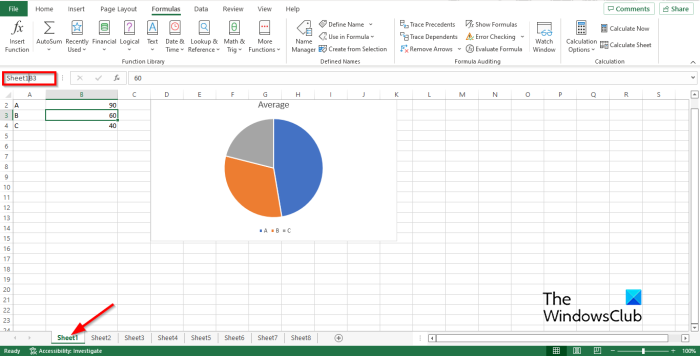
Do poľa zadajte odkaz Pole s názvom na hárku pre príklad Hárok1B2.
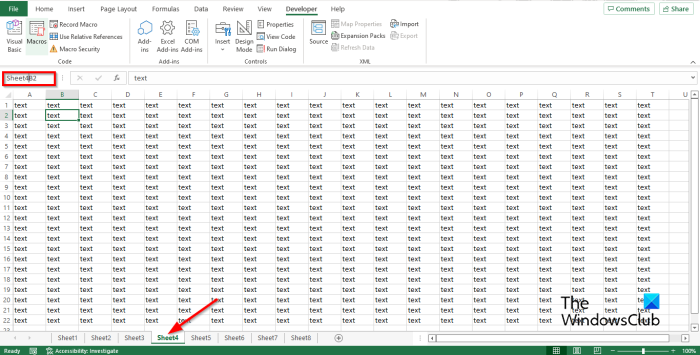
Potom prejdite na hárok 4 a do poľa s názvom zadajte odkaz, napríklad Sheet4B2, a potom stlačte kláves enter.
Teraz uvidíte rozbaľovaciu šípku. Kliknite na šípku rozbaľovacej ponuky a vyberte knihu, na ktorú chcete prepnúť.
5] Pomocou dialógového okna Prejsť na
Ak chcete použiť funkciu „Prejsť“ v programe Microsoft Excel na prepínanie medzi hárkami v programe Microsoft Excel, postupujte podľa týchto krokov.
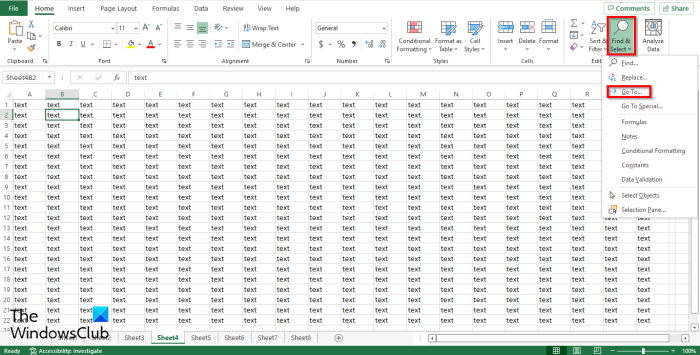
Na otvorenie Ísť do dialógovom okne, môžete kliknúť F5 alebo kliknite na Nájdite a vyberte si tlačidlo dovnútra Úprava skupina na Dom tab
Vyberte si Ísť do z vášho menu.
Ísť do otvorí sa dialógové okno.
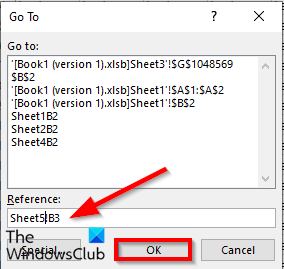
V Odkaz zadajte hárok zošita, na ktorý chcete prepnúť, napríklad Hárok5!B3, a potom kliknite FAJN a prepne sa na list 5.
Ak otvoríte Ísť do dialógové okno a uvidíte odkaz, ktorý ste zadali v zozname a môžete sa naň kedykoľvek prepnúť.
6] Používanie hypertextových odkazov
Na prepínanie medzi hárkami v programe Microsoft Excel môžete použiť aj hypertextové prepojenia. Ak chcete prepínať medzi hypertextovými odkazmi v programe Microsoft Excel, postupujte takto:
chyba Outlooku 0x800ccc0e
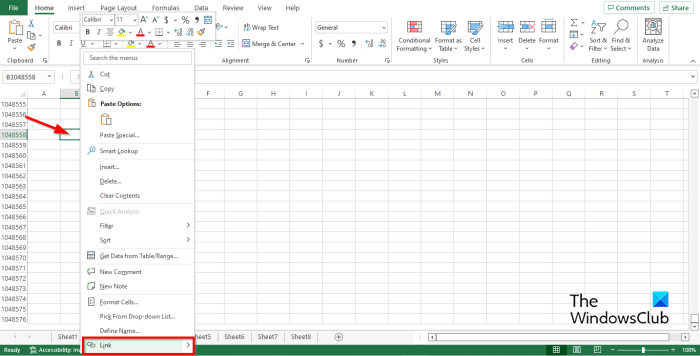
Kliknite na Hárok 2 a potom kliknite pravým tlačidlom myši na bunku, v ktorej chcete vytvoriť hypertextový odkaz.
Vyberte si Odkaz z kontextového menu.
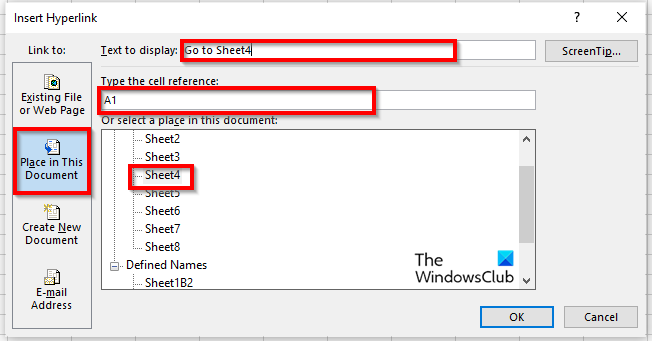
An Vložte hypertextový odkaz otvorí sa dialógové okno.
Stlačte tlačidlo Umiestnite do tohto dokumentu na ľavom paneli.
V poli pre výber miesta v tomto zozname dokumentov vyberte ktorýkoľvek z hárkov v zozname. Vybrali sme Hárok4.
V kapitole Text na zobrazenie môžete zadať Prejsť na Hárok4.
V Zadajte odkaz na bunku zadajte, kam chcete, aby vás hypertextový odkaz zaviedol. Odkaz na bunku sme ponechali ako A1 .
Potom kliknite FAJN .
Hypertextový odkaz sa vytvorí v bunke A1.
7] Pomocou makra VBA
Na prepínanie medzi hárkami môžete použiť VBA (Visual Basic for Applications). Visual Basic for Applications je programovací jazyk spoločnosti Microsoft, ktorý je dostupný v iných programoch balíka Microsoft Office, ako sú Word a PowerPoint. Ak chcete zistiť, ako používať makro VBA na prepínanie medzi hárkami v Exceli, postupujte podľa nasledujúcich krokov.
Zapnuté Vývojár stlač tlačidlo Makro tlačidlo dovnútra Kód skupina.
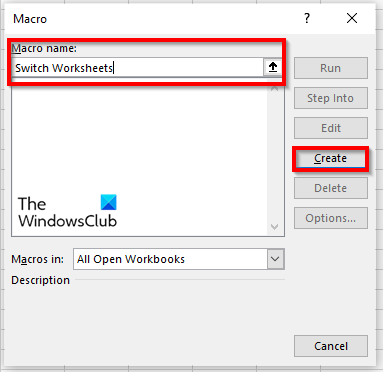
Pomenujte makro a kliknite Vytvorte .
Otvorí sa okno Visual Basic for Applications.
Zadaj nasledujúce:
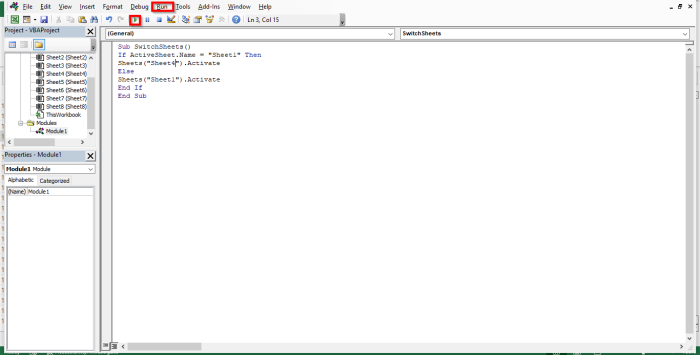
Sub SwitchSheets ()
Ak ActiveSheet.Name = 'Sheet1' Then
Listy („Hárok5“). Aktivovať
Viac
Hárok ('Hárok1'). Aktivovať
Koniec Ak
koniec subwoofera
Kliknite F5 spustite makro alebo kliknite na tlačidlo behať Ikona tlačidla na štandardnom paneli nástrojov alebo kliknite na tlačidlo behať kartu a vyberte Spustite Sub/UserForm z menu.
Pri každom spustení programu v okne Microsoft Visual Basic for Applications prepnite na hárok Excelu, prepnutie hárkov uvidíte vždy, keď kliknete na položku Spustiť.
Ako prejsť na druhý pracovný list?
Navigácia medzi hárkami v programe Microsoft Word je pomerne jednoduchá. V spodnej časti pracovného hárka programu Excel uvidíte kartu pracovného hárka; môžete pridať ďalšie pracovné listy. Ak chcete prepínať medzi kartami, kliknite na každú z kariet pracovného hárka.
Ako rýchlo prepínať medzi hárkami v Exceli?
Klávesové skratky sú kombinácie klávesov, ktoré umožňujú používateľom vykonávať rýchle príkazy. Microsoft Excel používa na prepínanie medzi pracovnými hárkami klávesové skratky Ctrl + Page Down a Ctrl Page Up.
ČÍTAŤ: 10 najlepších tipov a trikov pre Excel pre začiatočníkov
Dúfame, že vám táto príručka pomôže pochopiť sedem spôsobov prepínania medzi hárkami v programe Microsoft Excel.















